YouTubeのサムネも無料で簡単!fotorを使用してお洒落なサムネ作り
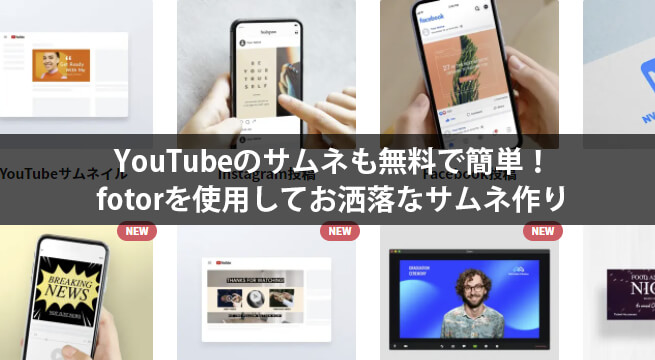
記事内にPR・広告が含まれる場合があります
YouTube で動画の視聴回数を増やす為に重要な要素の一つであるサムネイル。なかなかオシャレで「観たい!」と思ってもらえるようなサムネイルが作れなくてお困りではないでしょうか?
サムネイル作りは画像加工を行うスキルとデザインセンスが必要なため、多くの方にとって難しい作業なのではないかと思います。サムネイル作りだけで多くの時間を消費してしまっている方も多いでしょう。
そのような方にお勧めなのが、デザインテンプレートを使用して作成する方法です。テンプレートをベースに、テキストや画像を自分の動画に合ったものにカスタマイズすれば、お洒落なサムネイルが短時間で作成できるようになります。
そのようなツールはいくつかありますが、今回ご紹介したいのは『fotor』というオンライン上のツールです。特徴はこのようなことがあります。
- 無料でも使用可能!
- 日本語に対応している
- 操作しやすい
- 豊富なテンプレート
- アイコンなどの素材や画像素材もある
- インストール不要
以前にも当サイトでご紹介したことがあるツールですが、以前よりもデザイン機能が強化されました。画像加工ツールに慣れていない方やデザインに不安のある方でも、簡単にお洒落なサムネイルを作ることができます。
fotor でサムネイルを作成しよう!
- まずは下記ページへアクセスをしてください。(日本語に対応しています)
>画像加工編集:fotor – 無料のオンライン写真加工&グラフィックデザイン - ユーザー登録しなくても使用はできるのですが、作成したデザインを保存したりするには無料登録が必要です。最初にユーザー登録をしてログインされることをお勧めします。
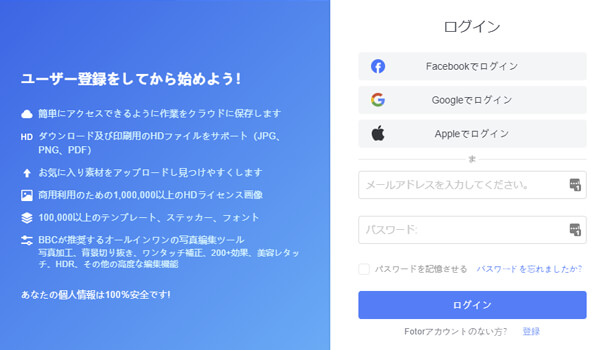
- 左メニュー[新しいデザインを作成]を選択し、おすすめから[YouTubeサムネイル]を選択してください。※サムネイル以外にもチャンネルアートや終了画面を作成することもできます!

- 最初にベースとなるテンプレートを探します。検索ボックスに「ビジネス」「ファッション」などキーワードを入れて検索してみましょう。
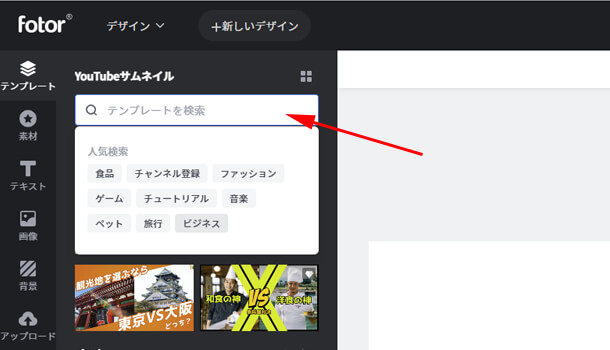
- 良さそうなテンプレートを見つけたら選択しましょう。右側に表示されます。(PRO と記載されているものは有料会員が使用可能です。)
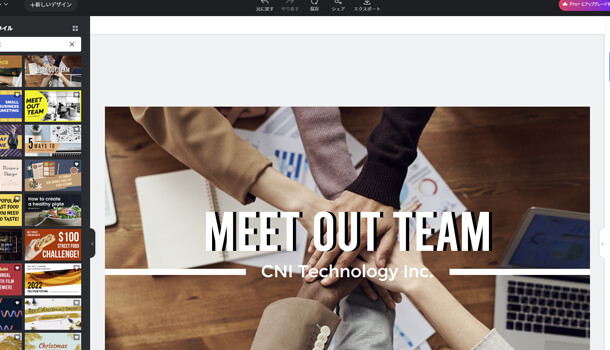
- 最も手早く簡単に作成する方法は、選択したテンプレート内のテキストを変更することです。まずはテキストをクリックして任意の文章に変更してみましょう。テキストの大きさやフォントの種類は上部のメニューから変更可能です。
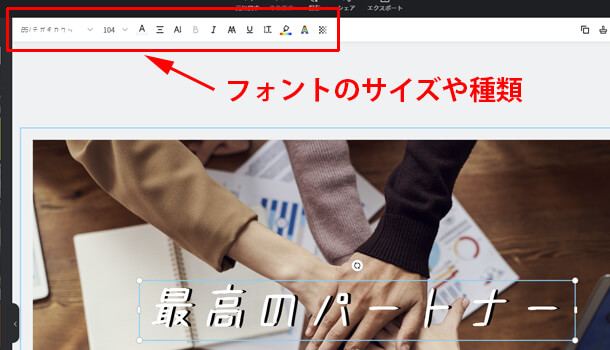
- 左メニューの[素材]を選択してみましょう。ここでは fotor で用意されている素材を追加することができます。
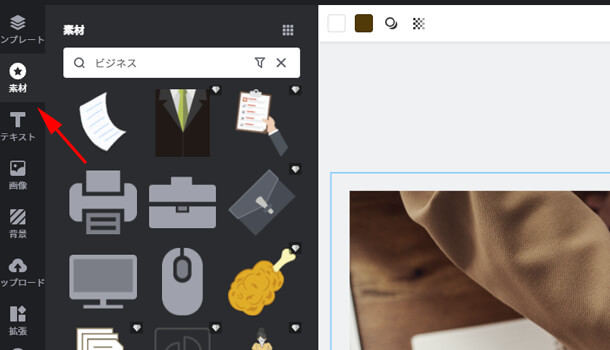
- また自分で用意した画像を追加することも可能です。画面右側にあるスペースに画像をドラッグするか[+インポート]から追加しましょう。追加した画像は編集スペースにドラッグすることで表示させることが可能です。
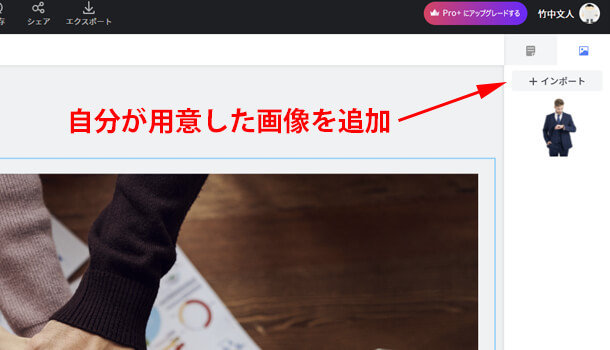
- 画像を選択すると、上部に[切り抜き]と表示されます。この機能は有料会員限定ですが、簡単に人物だけを切り抜くことができます。
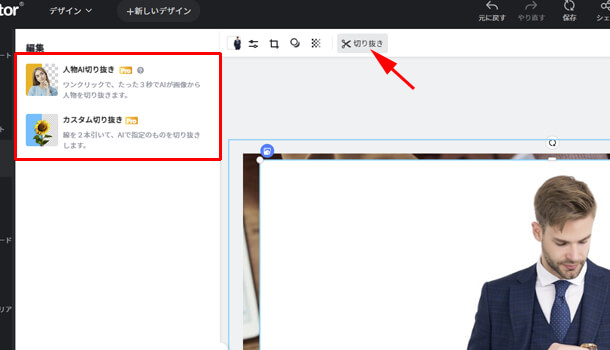
- とても綺麗に切り取ることができました!背景などの変更もできるので、好みに合わせて調整してみてください。
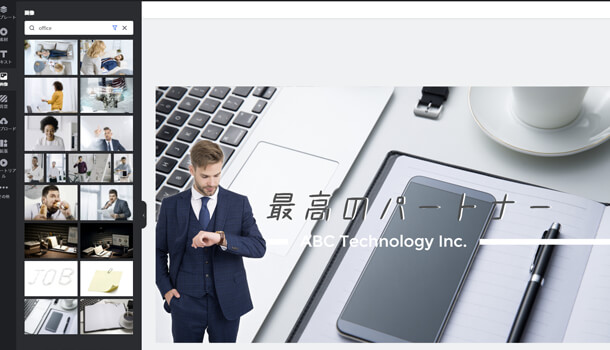
- 作成したサムネイルを画像データとしてダウンロードしましょう!画面上部の[エクスポート]を選択します。
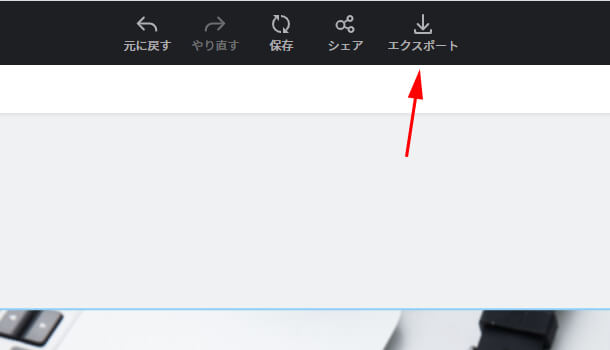
- ファイル名を入力し、ファイル形式を選択したら[ダウンロード]ボタンを押してください。画像がダウンロードできます。
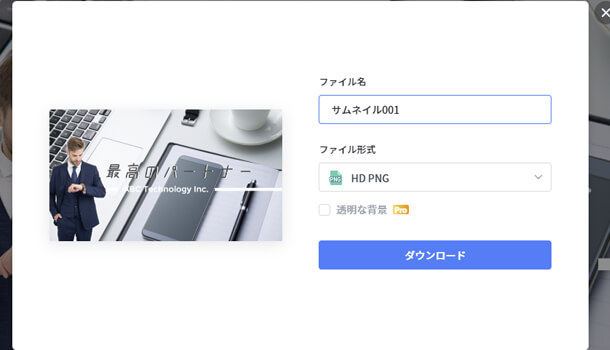
fotor 公式ページ内にも、サムネイルを上手に作成するためのヒントが掲載されていますので確認してみてください!
>Fotor:YouTubeのサムネイルを無料で作成
また YouTube 以外にも、Instagram などの SNS、ZOOM用背景、ロゴやポスター作成に使えるテンプレートが豊富に揃っています。いつもデザインに悩んでいる方は、一度 fotor を試しに使ってみてください。
![生活に役立つネタを!iscle[イズクル]](https://www.iscle.com/image/toplogo.svg)


